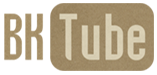Такая проблема: когда в игре меняю настройки графики или разрешение, игра вылетает с ошибкой «Could not reset the Direct3D device.», хотя драйвера и директ стоят последние. Чем это может быть вызванно и как исправить?

DemetryX
У меня тоже была такая проблема.Не знаю может репак такой или игра недоделана.
В игре ни вкакую не хочет ничто меняться ни разрешение ни настройки сразу вылет.
Мне помог вот этот способ. Ставишь разрешение экрана 1280х720, потом заходишь в игру немного поиграй потом выйди, идешь сюда Мои документыMercurySteamCastlevaniaмного цифрgame.cfg находишь строчки VideoWidth меняешь на 1920 и VideoHeight на 1080. Так же там поменяешь настройки графики. Вот значения на Ultra графику:
AdvancedVideo_Lighting = 1
AdvancedVideo_FX = 1
AdvancedVideo_DOF = 1
AdvancedVideo_ShadowSize = 4
AdvancedVideo_Moti 2
AdvancedVideo_Antialiasing = 2
AdvancedVideo_Anisotropy = 4
AdvancedVideo_VSync = 1
FullScreen = 1
VideoWidth = 1920
VideoHeight = 1080
Ну вот и все.Удачи =)
- пожаловаться
- скопировать ссылку
DemetryX
попробуй установить ДиректХ из образа с игрой. Или удали папку BINKPLAY или как-то так (но при этом есть вероятность того что не будет роликов в игре. (если их не будет копируешь папку на раб. стол удаляешь папку из директории игры, запускаешь игру ставишь на паузу копируешь обратно)
- пожаловаться
- скопировать ссылку
У меня этот сбой появился когда я увеличил герцовку монитора, была 60 увеличил до 75. Потом появилась эта ошибка, спустил до 60 герцовку и запустилось.
- пожаловаться
- скопировать ссылку
LOG: Core version: $Version: SeriousSamHD; Win32; Standard; Final; 3.003.00:206580; 2014-07-02 10:12:23; @builder07$
LOG: Command: $
LOG: Initializing timer.
LOG: Timestamp: 2016/05/16 20:20:54
LOG: Binary name: SamHD.exe
LOG: Binary soft path: Bin/
LOG: Binary hard path: D:SteamsteamappscommonSerious Sam HD The First EncounterBin
LOG: Application directory: D:SteamsteamappscommonSerious Sam HD The First Encounter
LOG: * OS.
LOG: Name: (unknown Windows kernel 6) (Home)
LOG: Kernel: WinNT (64-bit)
LOG: Version: 6.2, build 9200
LOG:
LOG: * CPU.
LOG: Vendor: GenuineIntel
LOG: Type: 0, Family: 6, Model: 12, Stepping: 3
LOG: Clock: 2.39 GHz
LOG: Cores: 8
LOG: CMOV: Yes
LOG: SSE: Yes
LOG:
LOG: * Memory.
LOG: Total physical memory: 16267 MB
LOG: Free physical memory: 12479 MB
LOG:
LOG: Loaded «D:SteamsteamappscommonSerious Sam HD The First EncounterBinScriptLua.dll».
LOG: Loaded «D:SteamsteamappscommonSerious Sam HD The First EncounterBinGameEnv_Steam.dll».
INF: GameEnv API: Steam
ERR: Error getting mixer source line info for microphone. Will not be able to control microphone.
LOG: Created thread 6376.
LOG: Thread 6376 named ‘ResourceLoader’.
LOG: Loading cvars from «$D:/Steam/userdata/181498458/41000/local/SeriousSamHD.ini».
TRC: Cannot assign value to cvar dbg_strMarkedDataTypes. The variable is not declared.
LOG: Trying to set display mode 1920×1080(fullscreen).
LOG:
LOG: Desktop settings:
LOG: Color depth: 32-bit
LOG: Desktop resolution: 1920 x 1080
LOG: Virtual screen: 1920 x 1080
LOG: Monitors attached: 1
LOG: Loaded «D:SteamsteamappscommonSerious Sam HD The First EncounterBinGfxD3D.dll».
LOG: Loaded «D3D9.dll».
LOG: 2016/05/16 20:20:55: Crashed. (free memory: 12447 MB)
ERR: sysStartProcess(«D:SteamsteamappscommonSerious Sam HD The First EncounterBinBugReporter_Win32.exe») — ‘Invalid argument’
Reinstall the DirectX thing from the Redist folder.
Reinstall the DirectX thing from the Redist folder.
Someone reported success by tagging the exe to run in a compatibility mode.
Someone reported success by tagging the exe to run in a compatibility mode.
I tried win8 and win7 compatibility mode. nothing change then I select everything in compatibility menu. It didn’t work but there was a new file about starting, steam, serious sam in bin folder. I got a new error «device was lost and cannot be reset due to internal error» then I delete bin
and I selected verify Integrity of Game Cache in steam serious sam options. There is not a starting file but still same error.
Serious sam starting but green line is not complate then I use ctrl alt delete and see error message: [direct3d] device was lost and cannot be reset due to internal error.
Alllog:
——— START OF LOG ———
Источник
Direct3d device was lost and cannot be reset due to internal error serious sam hd
trying to run Serious Sam HD on
i5-6200U
GTX 940MX
windows 10
when I try to set the performance options it crashes and give me this error
what is even more strange is the task manager shows steam client bootstrapper 32bit
also I’ve done all of this
and i’ve went into the nvidia control panel in the 3D options and changed the high performance nvidia processor for the global settings.
anyone have any ideas?
it seems like this happens when I change the GPU memory setting
here is the log
20:44:42 LOG: Core version: $Version: SeriousSamHD_TSE; Win32; Standard; Final; 3.003.00:208679; 2014-08-26 11:09:33; @builder01$
20:44:42 LOG: Command: $
20:44:42 LOG: Initializing timer.
20:44:42 LOG: Timestamp: 2016/12/29 20:44:41
20:44:42 LOG: Binary name: SamHD_TSE.exe
20:44:42 LOG: Binary soft path: Bin/
20:44:42 LOG: Binary hard path: C:Program Files (x86)SteamsteamappscommonSerious Sam HD The Second EncounterBin
20:44:42 LOG: Application directory: C:Program Files (x86)SteamsteamappscommonSerious Sam HD The Second Encounter
20:44:42 LOG: * OS.
20:44:42 LOG: Name: (unknown Windows kernel 6) (Home)
20:44:42 LOG: Kernel: WinNT (64-bit)
20:44:42 LOG: Version: 6.2, build 9200
20:44:42 LOG:
20:44:42 LOG: * CPU.
20:44:42 LOG: Vendor: GenuineIntel
20:44:42 LOG: Type: 0, Family: 6, Model: 14, Stepping: 9
20:44:42 LOG: Clock: 2.71 GHz
20:44:42 LOG: Cores: 4
20:44:42 LOG: CMOV: Yes
20:44:42 LOG: SSE: Yes
20:44:42 LOG:
20:44:42 LOG: * Memory.
20:44:42 LOG: Total physical memory: 8060 MB
20:44:42 LOG: Free physical memory: 4639 MB
20:44:42 LOG:
20:44:42 LOG: Loaded «C:Program Files (x86)SteamsteamappscommonSerious Sam HD The Second EncounterBinScriptLua.dll».
20:44:42 LOG: Loaded «C:Program Files (x86)SteamsteamappscommonSerious Sam HD The Second EncounterBinGameEnv_Steam.dll».
20:44:42 INF: GameEnv API: Steam
20:44:42 ERR: Error getting mixer source line info for microphone. Will not be able to control microphone.
20:44:42 LOG: Created thread 2800.
20:44:42 LOG: Thread 2800 named ‘ResourceLoader’.
20:44:42 LOG: Loading cvars from «$C:/Program Files (x86)/Steam/userdata/394375034/41010/local/SeriousSamHD_TSE.ini».
20:44:42 TRC: Cannot assign value to cvar dbg_strMarkedDataTypes. The variable is not declared.
20:44:42 LOG: Trying to set display mode 640×480(fullscreen).
20:44:42 LOG:
20:44:42 LOG: Desktop settings:
20:44:42 LOG: Color depth: 32-bit
20:44:42 LOG: Desktop resolution: 1920 x 1080
20:44:42 LOG: Virtual screen: 1920 x 1080
20:44:42 LOG: Monitors attached: 1
20:44:42 LOG: Loaded «C:Program Files (x86)SteamsteamappscommonSerious Sam HD The Second EncounterBinGfxD3D.dll».
20:44:42 LOG: Loaded «D3D9.dll».
20:44:42 LOG: Loaded «D3DCompiler_42.dll».
20:44:42 LOG:
20:44:42 LOG: * Direct3D context created.
20:44:43 INF:
20:44:43 INF: Gfx API: Direct3D
20:44:43 INF: Resolution: 640 x 480
20:44:43 INF: Vendor: nVidia (0x10DE)
20:44:43 INF: Driver: nvd3dum.dll (0x179C)
20:44:43 INF: Renderer: NVIDIA GeForce 940MX
20:44:43 INF: Version: 10.18.13.6203
20:44:43 INF: Video memory size: 4096 MB
20:44:43 INF: Available for textures: 4090 MB
20:44:43 INF: Active GPU(s): 1
20:44:43 LOG: Processing file Content/SeriousSamHD_TSE/Config/CheckDriver.lua
20:44:43 LOG: Loaded «C:Program Files (x86)SteamsteamappscommonSerious Sam HD The Second EncounterBinSfxXAD.dll».
20:44:43 INF:
20:44:43 INF: Sfx API: XAudio2
20:44:43 INF: Device: Speakers (Realtek High Definition Audio)
20:44:43 INF: Mixer frequency: 48000 Hz
20:44:43 INF: Mixer voices: 2
20:44:43 INF: Max sounds: 25 (5 same)
20:44:43 INF: Speaker config: stereo
20:44:43 INF: Environment FX: enabled
20:44:43 INF: Current environment: Padded cell
20:44:43 INF:
20:44:43 LOG: Loaded «C:Program Files (x86)SteamsteamappscommonSerious Sam HD The Second EncounterBinSeriousSamHD_TSE_Project.dll».
20:44:43 LOG: Content/SeriousSamHD_TSE/All.gro: 8476 files, signature: OFFICIAL
20:44:43 LOG: Content/SeriousSamHD_TSE/All_121332.gro: 207 files, signature: OFFICIAL
20:44:43 LOG: Content/SeriousSamHD_TSE/All_126138.gro: 836 files, signature: OFFICIAL
20:44:43 LOG: Content/SeriousSamHD_TSE/All_208679.gro: 104 files, signature: OFFICIAL
20:44:43 LOG: Content/SeriousSamHD_TSE/CachedShaders_PC.gro: 6176 files, signature: OFFICIAL
20:44:43 LOG: Content/SeriousSamHD_TSE/DLC_PlayerModelsA.gro: 8 files, signature: OFFICIAL
20:44:43 LOG: Content/SeriousSamHD_TSE/DLC_TheFirstEncounter.gro: 5323 files, signature: OFFICIAL
20:44:43 LOG: Content/SeriousSamHD_TSE/DLC_TheFirstEncounter_208679.gro: 103 files, signature: OFFICIAL
20:44:43 LOG: Loading translation tables from Content/SeriousSamHD_TSE/Locales/enu/.
20:44:43 LOG: Content/SeriousSamHD_TSE/Locales/enu/translation.tbl
20:44:43 LOG: Loaded «C:Program Files (x86)SteamsteamappscommonSerious Sam HD The Second EncounterBinCodecAudio_Vorbis.dll».
20:44:43 LOG: Module ‘Bin/CodecAudio_Vorbis.module’ loaded in ‘0.00’ seconds.
20:44:43 LOG: Loaded «C:Program Files (x86)SteamsteamappscommonSerious Sam HD The Second EncounterBinCodecVideo_Null.dll».
20:44:43 LOG: Module ‘Bin/CodecVideo_Null.module’ loaded in ‘0.00’ seconds.
20:44:43 LOG: Loaded «C:Program Files (x86)SteamsteamappscommonSerious Sam HD The Second EncounterBinInput.dll».
20:44:43 LOG: Loaded «xinput1_3.dll».
20:44:43 LOG: Module ‘Bin/Input.module’ loaded in ‘0.00’ seconds.
20:44:43 LOG: Loaded «C:Program Files (x86)SteamsteamappscommonSerious Sam HD The Second EncounterBinGame.dll».
20:44:43 LOG: Skipped assigning to con_strMainFilter because the saved version (0) is different than the current version (1).
20:44:43 LOG: Module ‘Bin/Game.module’ loaded in ‘0.00’ seconds.
20:44:43 LOG: Loaded «C:Program Files (x86)SteamsteamappscommonSerious Sam HD The Second EncounterBinProcRender.dll».
20:44:43 LOG: Loaded «C:Program Files (x86)SteamsteamappscommonSerious Sam HD The Second EncounterBinShaders.dll».
20:44:43 LOG: Module ‘Bin/Shaders.module’ loaded in ‘0.01’ seconds.
20:44:43 LOG: Module ‘Bin/ProcRender.module’ loaded in ‘0.01’ seconds.
20:44:43 LOG: Module ‘Bin/Shaders.module’ loaded in ‘0.00’ seconds.
20:44:43 LOG: Skipped assigning to prj_strMultiplayerSessionName because the saved version (0) is different than the current version (2).
20:44:43 LOG: Module ‘Bin/SeriousSamHD_TSE_Project.module’ loaded in ‘0.36’ seconds.
20:44:43 LOG: Processing file Content/SeriousSamHD_TSE/Config/autoexec.cfg
20:44:43 LOG: Created thread 8740.
20:44:43 LOG: Thread 8740 named ‘GameDataJobs’.
20:44:43 LOG: cvarShowDiffs()
20:44:43 LOG: cmp_pixMaxSize = 4096 (2048)
20:44:43 LOG: dcl_ctMaxNewTrianglesPerFrame = 4096 (2048)
20:44:43 LOG: dcl_ctMaxTrianglesPerGroup = 8192 (4096)
20:44:43 LOG: gfx_bDX9ClassGPU = 0 (1)
20:44:43 LOG: gfx_bLastGoodFullScreen = 1 (0)
20:44:43 LOG: gfx_fMaxTextureLODBias = 16 (0)
20:44:43 LOG: gfx_iAntiAliasingSamples = 1 (4)
20:44:43 LOG: gfx_iDriverVersion = 36203 (0)
20:44:43 LOG: gfx_iMaxTextureAnisotropy = 16 (1)
20:44:43 LOG: gfx_iPixelProgramVersion = 40 (0)
20:44:43 LOG: gfx_iVertexProgramVersion = 40 (0)
20:44:43 LOG: gfx_pixMaxRenderTargetSize = 16384 (0)
20:44:43 LOG: gfx_pixMaxTextureSize = 16384 (0)
20:44:43 LOG: gfx_pixMaxVolumeTextureSize = 2048 (0)
20:44:43 LOG: gfx_pixResHeight = 480 (0)
20:44:43 LOG: gfx_pixResWidth = 640 (0)
20:44:43 LOG: gfx_ulFreeTextureMemoryMB = 4090 (0)
20:44:43 LOG: gfx_ulVideoMemoryMB = 4095 (0)
20:44:43 LOG: lmp_pixMaxSize = 4096 (2048)
20:44:43 LOG: nmp_pixMaxSize = 4096 (2048)
20:44:43 LOG: prj_bDebrisCastShadow = 1 (0)
20:44:43 LOG: prj_ctMaxCorpses = 35 (20)
20:44:43 LOG: prj_ctMaxCorpsesCoop = 35 (8)
20:44:43 LOG: prj_ctMaxDebris = 100 (50)
20:44:43 LOG: prj_ctMaxDebrisCoop = 100 (20)
20:44:43 LOG: prj_ctMaxMovingCorpses = 8 (4)
20:44:43 LOG: prj_ctMaxMovingCorpsesCoop = 8 (2)
20:44:43 LOG: prj_ctMaxMovingDebris = 100 (50)
20:44:43 LOG: prj_ctMaxMovingDebrisCoop = 100 (20)
20:44:43 LOG: prj_fDebrisScreenSizeRatioCull = 0.0010000001 (0.01)
20:44:43 LOG: prj_fDebrisScreenSizeRatioCullCoop = 0.0010000001 (0.015)
20:44:43 LOG: prj_iCPUSpeed = 4 (2)
20:44:43 LOG: prj_iGPUMemory = 4 (2)
20:44:43 LOG: prj_strLastAutoDetectSetup = «gfx_iPixelProgramVersion=40,gfx_ctConcurrentGPUs=1,sys_iGPUVendorID=4318,sys_iCPUFamily=6,sys_iCPUMHz=2711,sys_iGPUDeviceID=6044,sys_strCPUVendor=GenuineIntel,gfx_ulVideoMemoryMB=4095,» («»)
20:44:43 LOG: prt_fParticleBias = 0.8 (1)
20:44:43 LOG: ren_fMax3DRenderingMPix = 1 (0)
20:44:43 LOG: shb_fCascadedStepFactor = 6 (4)
20:44:43 LOG: shb_fNearShadowDistance = 6 (4)
20:44:43 LOG: shb_pixMaxShadowSize = 1024 (1536)
20:44:43 LOG: snd_fVoiceCommVolume = 0.7 (1)
20:44:43 LOG: sys_iGPUDeviceID = 6044 (0)
20:44:43 LOG: sys_iGPUVendorID = 4318 (0)
20:44:43 LOG: sys_strGPUName = «NVIDIA GeForce 940MX » («(not detected)»)
20:44:43 LOG: tex_pixMaxSize = 4096 (2048)
20:44:43 LOG: Processing file Content/SeriousSamHD_TSE/Config/AutoDetect.lua
20:44:43 INF: AutoDetect: Hardware values unchanged, nothing to do.
20:44:44 LOG: Created thread 404.
20:44:44 LOG: Steam workshop sync operation finished in 0.12 seconds.
20:44:58 LOG: Started loading world «Content/SeriousSamHD_TSE/Levels/Menu/MenuLevel.wld»
20:44:58 LOG: Finished loading world. (process memory: 754 MB)
20:44:58 LOG:
20:44:58 LOG: Timestamp: 2016/12/29 20:44:58
20:44:58 INF: Started simulation on ‘Content/SeriousSamHD_TSE/Levels/Menu/MenuLevel.wld’ in 0.15 seconds.
20:44:58 LOG: Created thread 8228.
20:44:58 LOG: Thread 8228 named ‘WorkerThreadPool’.
20:44:58 LOG: Created thread 5748.
20:44:58 LOG: Thread 5748 named ‘WorkerThreadPool’.
20:44:58 LOG: Created thread 3664.
20:44:58 LOG: Thread 3664 named ‘WorkerThreadPool’.
20:44:58 WRN: Texture ‘Content/SeriousSamHD/Textures/Interface/Hud/Spectator.tex’ couldn’t be assigned to atlas group ‘HUD’.
20:45:11 INF: Curent quality: CPU speed=High, GPU speed=Medium, GPU memory=Ultra
20:45:13 INF: Curent quality: CPU speed=High, GPU speed=Medium, GPU memory=High
20:45:14 INF: Apply quality: CPU speed=High, GPU speed=Medium, GPU memory=High
20:45:18 FTL: [Direct3D] Device was lost and cannot be reset due to internal error.
It looks like the game is set to run in compatibility mode. That can often cause problems like this.
how can I stop this? I set the game to compatibility mode for win8 and 7, and the game wouldn’t even launch, so I disabled it (at least I thought I did) and the game launches but when I make changes in the performance tab, I get that error
what should I do?
Hm, you can for example try setting launch params to:
so it runs in a window. Sometimes that helps.
hi, I’m posting from my daugher’s account, I’m Toph Bei Fong, here is the log. I’m getting this crash. I got the game to work by just not changing any options and we were able to play through one level but now when I launch the game and just enter video options, I get an error and here is the log
Источник
Рост производительности компьютеров – благо, которое многими воспринимается как должное. Но какой бы частотой не обладал центральный процессор или GPU, без соответствующего и, нужно сказать, очень сложного программного обеспечения, добиться высокой скорости работы ресурсоёмких приложений не удастся. Особенно это касается программ работы с видео и компьютерных игр. API-интерфейс Direct3D как раз и является таким промежуточным звеном, позволяющим проявить все достоинства современных видеокарт и процессоров.
Увы, как и любое другое сложное ПО, Direct3D не лишено багов, которые могут проявляться весьма неожиданно. Например, при запуске приложения, использующего этот графический API, могут появляться различные ошибки. Сегодня мы поговорим об одной из них – «Не удалось обнаружить устройство Direct3D».
Основные причины возникновения ошибки в играх
Чаще всего с нею сталкиваются геймеры, ведь именно в компьютерных играх достоинства графического интерфейса прикладного программирования проявляются ярче всего. И если при запуске Dota 2, «Глаза дракона» или «Ведьмака» появляется ошибка «Не удалось обнаружить устройство Direct3D», поиграть не получится.
Критично ли это? Не слишком, если знать причину. А они бывают разными:
- драйвер видеокарты устарел или повреждён;
- установлена версия DirectX, не соответствующая рекомендуемым требованиям;
- игра несовместима с установленной операционной системой;
- сбой настроек видеокарты в BIOS;
- потеря важных файлов, входящих в пакет Steam;
- воздействие вирусов.
Если при запуске игры комп выдаёт ошибку Failed to initialize Direct3D, причины будут примерно одинаковыми, как и способы их устранения. Обычно в результате экран игры становится чёрным, а если окно свернуть, то можно увидеть окно с ошибкой.
Первое, что необходимо сделать – проверить, соответствуют ли характеристики железа системным требованиям конкретной игры. Для примера рассмотрим уже упоминавшуюся Dota 2, для которой требуется CPU с тактовой частотой от 3 ГГц, видеокарта, совместимая с DirectX 9, поддерживающая Shader Model0 ATI X800 с памятью объёмом не менее 256 МБ, 1 ГБ ОЗУ, 10 ГБ свободного пространства на диске и скорость интернета не ниже 1 Мб/сек.
Просмотреть параметры своего ПК и графической подсистемы можно набрав команду dxdiag в консоли «Поиск» или «Выполнить» или через «Диспетчер устройств».
Как исправить ошибку Direct3D
Если с системными требованиями всё в порядке, а геймеры обычно смотрят на это в первую очередь, то следует предпринять несколько шагов, один из которых с высокой вероятностью поможет устранить проблемы Direct3D в играх и других использующих этот API программах.
Обновление DirectX
При установке Windows 10 вы можете не беспокоиться, что получите устаревшую версию DirectX, но с «семёркой» такая уверенность будет излишней, поскольку вы, скорее всего, будете использовать образ, созданный достаточно давно.
Проверить, какая версия используется на вашем ПК, можно с помощью описанной выше команды dxdiag. Данные о версии DirectX находятся во вкладке «Сведения о системе».
Если номер версии меньше 12, рекомендуется обновить DirectX – скачать инсталлятор или использовать веб-установщик. Установка стандартная, нужно просто следовать подсказкам. Единственный нюанс – рекомендуем не ставить галочку для установки панели Bing.
Обновление драйвера видеокарты
При установке Windows 7 не факт, что вы получите самый свежий драйвер графического адаптера. В «Десятке» драйверы вообще от Microsoft, а не от производителя. Так что при появлении ошибки Direct3D не исключено, что виновником является устаревший или испорченный драйвер видеокарты.
В Windows 10 перезагрузка видеодрайвера осуществляется достаточно просто, нажатием комбинации Win + Ctrl + Shift + B. Когда дисплей потухнет на секунду (а может, и несколько раз) – это нормально, пугаться не стоит. Если перезагрузка не помогла, драйвер видеокарты нужно обновить.
Делаем следующее:
- в консоли «Выполнить» набираем devmgmt.msc, чтобы запустить «Диспетчер устройств»;
- ищем строку «Видеоадаптеры», раскрываем её и смотрим, нет ли слева от названия графического акселератора серой пиктограммы. Если есть, видеоадаптер банально отключен. Это означает, что вы запускаете игру на встроенной в CPU графической подсистеме, которая, конечно же, имеет слишком слабые характеристики по производительности;
- кликаем по строке ПКМ и выбираем пункт «Включить»/«Задействовать»;
- включить производительный видеоакселератор можно и посредством контрольной панели от производителя, иконка которой обычно висит в трее;
- если включение видеокарты не помогло, в том же диспетчере после нажатия ПКМ выбираем пункт «Удалить». После подтверждения устройство исчезнет из списка, а драйверы будут деинсталлированы;
- теперь самое время зайти на официальный сайт производителя и скачать самую свежую стабильную версию драйвера (вариантов немного – Intel, Nvidia или AMD), выбрав свою модель графического адаптера, если она не определилась автоматически;
- запустите инсталлятор, дождитесь окончания установки «дров», перезагрузите компьютер.
ВАЖНО. Если Центр обновления Windows предложит вам установить драйвер, отказывайтесь. Самый проверенный и оптимально работающий вариант – это драйвер от производителя, взятый с официального сайта.
Переустановка Visual C++ Redistributables
Как ни странно это звучит, но ошибка Direct3D при запуске игры может возникать и при появлении проблем с библиотекой Visual C++, которая является обязательной компонентой Windows – её используют очень многие приложения.
Ошибка устраняется переустановкой пакета. Скачиваем с официального сайта Microsoft самую свежую версию пакета, удаляем библиотеку из вкладки «Программы и компоненты» «Панели управления», запускаем скачанный инсталлятор. После установки перезагружаем ПК.
Используем режим совместимости
Не исключён вариант, что ошибка Direct3D появилась вследствие запуска старой игры на современном компьютере, особенно часто такое случается в «десятке».
Проблема устраняется следующим образом:
Если сделать предположение, что вы не знаете, какая версия ОС является текущей, а какая предшествующей, можно поступить следующим образом:
Включение видеокарты в BIOS
Геймеры – народ прогрессивный, с вероятностью 98% на их компьютере установлена внешняя дискретная мощная видеокарта. О том, что нужно использовать именно этот адаптер, а не более слабый встроенный, операционная система узнаёт из BIOS. Но настройки BIOS иногда «слетают», и если поддержка внешнего видеоадаптера оказывается отключённой, ошибке «не удалось найти устройство Direct3D» удивляться не стоит.
Нужно просто зайти в BIOS и исправить ситуацию, активировав использование дискретной видеокарты. Как это сделать, мы описывать не будет по простой причине: версий микропрограммы существует немало, и в каждой включение внешней видеокарты осуществляется по-своему. Читайте инструкцию для вашей материнской платы, хотя минимальных знаний английского достаточно, чтобы выполнить эту операцию без подсказок.
Проверка целостности файлов (Steam)
Многие современные игры используют платформу Steam, и если с одной из её компонент произошла непредвиденная ситуация, то игра не запустится. Проблема устраняется легко, непосредственно из клиента – нужно использовать функцию проверки целостности пакета файлов, и если чего-то недостаёт, здесь же можно устранить неисправность.
Устранение вирусной угрозы
Проникновение на компьютер вируса может иметь самые непредсказуемые последствия, в том числе повреждение файлов DirectX. Переустановка пакета в подобных случаях чаще всего не помогает, ведь вирус никуда не делся.
Следовательно, вам нужно выполнить полную проверку ПК на предмет заражения.
Ошибка инициализации Direct3D с текущими настройками
Может показаться, что речь идёт о совсем другой, принципиально иной ошибке, но это не так. Хотя описание действительно другое, причины появления подобного сообщения примерно те же, что описаны в предыдущем разделе.
Но есть и различия: данная ошибка обычно более информативна.
Например, если сообщение имеет вид «Failed to initialize D3D11», из этого можно сделать вывод, что запускаемая игра требует наличия одиннадцатой версии Direct3D, а ваша видеокарта поддерживает более раннюю. Здесь ничего не поделаешь – нужно либо отказаться от игры, либо менять видеоадаптер.
Сообщение «Direct3D 9 device initialization error» из той же серии, указывает на необходимость поддержки 9 версии API.
Устаревший или запорченный драйвер видеокарты – тоже частая причина возникновения ошибки «Can’t init Direct3D», устранить которую можно переустановкой «дров» по алгоритму, описанному ранее.
Точно так же происходит при повреждении файлов, входящих в пакет DirectX. Причины могут быть разными – результат воздействия зловредного ПО или неумышленные манипуляции пользователя (возможно, малолетнего, всякое бывает). Лечение то же – обновление DirectX.
Отметим также, что подобные ошибки в большей степени характерны для ноутбуков, поскольку драйверы для них пишутся под конкретную модель, и малейшее отклонение «влево или вправо» может вызвать проблемы. И сбои BIOS в ноутбуках случаются чаще, чем на десктопных ПК.
Описанные в данной статье способы, как исправить ошибки данного типа, касаются только тех случаев, когда проблема не связана с возникновением серьёзных неполадок с ОС Windows. Впрочем, такие неполадки обязательно проявят себя и вне привязки к играм, и поможет только радикальное средство – переустановка операционной системы.
- Всадники Кальрадии »
- Forum »
- Mount & Blade »
- Ремонтная мастерская »
- Архив мастерской по старым играм »
- ошибка ДиректХ
- Печать
Страницы: [1] Вниз
Теги:
Тема: ошибка ДиректХ (Прочитано 11363 раз)
0 Пользователей и 1 Гость просматривают эту тему.
версия игры 1.003, Windows Vista x64, Radeon 3870×2 дрова 8.10
Сообсно после закгрузки вылетает с след ошибкой : «Could not reset the Direct3D device… bla bla bla»
Запускал и на 7 директе и на 9… раньше проходило после запуска любой другой игры , а шас намертво виснет.
Заранее спс , сорри если обсуждалось .. не нашел
Записан
Если юзаешь Vista 64, привыкай к таким вещам. Тут мы тебе пряд ли поможем.
Записан
- Ник в M&B: [RUSMNB]Vanok
- Фракция: Вегиры
И помните: «Хватит набивать посты» (NightHawkreal)
У меня было что-то похожее, частично помогло установка запуск в совместимости xp(свойствасовместимость). У меня 32 битная версия Vista.
Записан
Если сообщение звучит как «Could not reset the Direct3D device. This sample will now exit», то может помочь переименование файла binkplay в папке Snowball.ruMount & Blade. История героя. Во что переименовывать — не важно. Минус — нет заставок в начале.
Записан
Shatimi , спс огромное! Помогло=)
Записан
Shatimi спасибо тоже помогло!))))
специально зарегался, чтоб написать благодарность)))
Записан
- Печать
Страницы: [1] Вверх
Теги:
- При запуске определенных игр, таких как Left 4 Dead 2, CS: GO, Borderlands или Rocket League, некоторые игроки сообщали об ошибке «Не удалось создать устройство D3D или D3D9».
- Если вы один из тех, кому не повезло с этой ошибкой, вам следует обновить графику и ОС своей системы и установить разрешение запуска для затронутых игр.
- Чтобы узнать больше о том, как исправить ошибки в играх, посетите нашу страницу, посвященную устранению неполадок в игре.
- Обзоры игр, руководства и исправления можно найти в нашем разделе игр. Мы охватываем большинство игр и программ запуска игр, поэтому вы найдете там решения для большинства ошибок.
Ошибки при запуске — слишком привычное явление для геймеров, как будто игра чувствует наше желание играть и отказывается дать нам то, что мы ищем. Так обстоит дело с Failed to create D3D device или менее распространенным, но не менее раздражающим Failed to create D3D9 device error .
Обе эти ошибки сообщают игроки, запускающие игры через Steam, и, похоже, они касаются только нескольких игр:
- Left 4 Dead 2
- CS: GO
- Borderlands 1 и 2
- Портал
- Ракетная лига
К счастью, для исправления ошибок D3D и D3D9 необходимо выбрать один и тот же путь, поскольку они имеют общую причину. Основная причина связана с графикой, в частности с драйвером видеокарты.
Мы предпримем обычные шаги по устранению неполадок, когда вы увидите эти ошибки.
1. Перезагрузите компьютер.
- Перейдите в Пуск> Питание> Перезагрузка.
Вы пробовали выключить и снова включить? Есть причина, по которой айтишники говорят это все время. При большинстве ошибок первое, что вы должны сделать, это перезагрузить устройство.
Это очистит память и даст вашей системе возможность перезагрузить все файлы, необходимые для работы.
Процесс перезагрузки стирает текущее состояние программного обеспечения, что во многих случаях является всем, что нужно для устранения ошибок.
2. Проверьте целостность файлов игры.
- Щелкните правой кнопкой мыши проблемную игру
- Перейти к свойствам
- Перейдите на вкладку Local Files.
- Нажмите на Проверить целостность файлов игры.
Valve любезно добавила в Steam возможность проверять, не были ли файлы вашей игры каким-либо образом повреждены или что-то отсутствует в каталоге установки игры.
Это может помочь, если ваше антивирусное или антивредоносное программное обеспечение решило заблокировать файл или поместить его в карантин.
Если ошибка « Не удалось создать устройство D3D» или «Устройство D3D9» было вызвано ошибкой графического драйвера, перезапуск системы может решить проблему.
Steam не отвечает на вашем ПК? Попробуйте эти простые решения
3. Обновите Windows до последней версии.
- Откройте настройки (сочетание клавиш Win + i)
- Перейти к обновлению и безопасности
- Нажмите Проверить наличие обновлений
Постоянное обновление вашей операционной системы Windows важно, потому что вы извлекаете выгоду из последних исправлений ошибок и обновлений безопасности.
Иногда эти обновления включают исправления совместимости, которые могут исправить такие ошибки, как « Не удалось создать устройство D3D» или « Ошибка создания устройства D3D9» .
4. Обновите графические драйверы.
Для видеокарт nVidia:
- Открыть GeForce Experience
- Перейдите на вкладку Драйверы
- Нажмите на проверки обновлений с
- Как только новый драйвер будет найден, нажмите Экспресс-установка или Выборочная установка.
- Перезагрузите компьютер
Для видеокарт AMD:
- Щелкните правой кнопкой мыши на рабочем столе
- Выберите программное обеспечение AMD Radeon
- В разделе «Драйверы и программное обеспечение» нажмите » Проверить наличие обновлений».
- Установите новый драйвер и перезагрузитесь
Один из лучших способов исправить ошибку «Не удалось создать устройство D3D или D3D9» — это обновить драйвер видеокарты.
Эти ошибки вызваны проблемой с видеокартой или ее драйвером, поэтому в большинстве случаев решением будет обновление драйвера.
Чтобы сделать еще один шаг вперед, мы настоятельно рекомендуем выполнить чистую установку графического драйвера или использовать такую утилиту, как DDU, для полного удаления графического драйвера перед установкой нового.
Примечание. Если вы используете DDU для удаления графического драйвера, вам необходимо перейти на веб-сайт производителя видеокарты и вручную загрузить драйвер или графическое программное обеспечение (GeForce Experience или AMD Adrenalin).
Не знаете, как использовать DDU? Нет проблем, у нас есть руководство, чтобы показать вам.
5. Установите параметры запуска игры.
- Открыть Steam
- Щелкните игру правой кнопкой мыши
- Выбрать свойства
- На вкладке «Общие» выберите « Установить параметры запуска».
- Тип -w 1920 -h 1080
- Нажмите ОК > Закрыть
- Запустить игру
Примечание: вместо 1920 и 1080 используйте собственное разрешение вашего монитора.
Это заставит игру запуститься с указанным разрешением. Поскольку некоторые из этих игр немного старше, они не всегда работают с новым оборудованием и более высокими разрешениями.
Это может вызвать проблему, когда игра пытается запустить с низким разрешением, поэтому вам нужно будет принудительно установить желаемое разрешение.
6. Запускаем игру в режиме совместимости.
- Перейдите в папку с установкой игры (щелкните игру правой кнопкой мыши в Steam> Управление> Обзор локальных файлов )
- Щелкните правой кнопкой мыши исполняемый файл
- Выбрать свойства
- Перейдите на вкладку » Совместимость».
- Либо запустите средство устранения неполадок совместимости, либо установите флажок и вручную выберите старую версию Windows для запуска игры.
После того, как вы включили режим совместимости, вы сможете запустить игру, и это должно очистить ошибку Failed to create D3D or D3D9 device .
7. Включите службы для исправления ошибки «Не удалось создать устройство D3D».
Откройте окно запуска (сочетание клавиш Win + R)
- Введите msconfig
- Перейдите на вкладку Services
- Убедитесь, что все сервисы nVidia или AMD включены
- Примечание. Если вы не знаете, какие это службы, нажмите « Включить все».
- Перезагрузите компьютер
В погоне за большей производительностью некоторые пользователи отключают определенные службы, которые они считают несущественными, но мы не можем не подчеркнуть этого достаточно: вы никогда не должны отключать их, если вы не вносите 100% изменений, поскольку это может привести к сбоям игры или даже хуже того, нестабильность системы.
Эти исправления помогут вам исправить ошибки «Не удалось создать устройство D3D» и «Не удалось создать устройство D3D9» при запуске игр в Steam.
Если у вас возникнут другие проблемы с играми Steam, сообщите нам об этом в разделе комментариев ниже.
FAQ: Проблемы с устройством D3D или D3D9
- Что такое ошибка устройства D3D?
D3D (Direct 3D) — это компонент DirectX API, который ваша система использует для визуализации графики. Если у вас возникли проблемы с D3D, это руководство покажет вам, как их исправить. Для получения дополнительной информации о Direct3D ознакомьтесь с нашей подробной статьей.
- Что означает ошибка D3D?
Когда вы получаете сообщение об ошибке D3D, это означает, что у вас проблема с графическим адаптером. Чтобы узнать, как ее исправить, выполните действия, перечисленные выше.
- Как исправить ошибку D3D CSGO?
Обновите графический драйвер до последней версии, затем следуйте инструкциям из этого руководства.
-
Administrator
- Join Date: Jan 2003
- Posts: 9805
Just in case anyone else encounters the same problem.
We had one customer report to us that they were getting the error, «Could not reset the Direct3D device» while running the DirectX10 3D test in these particular conditions.
- PerformanceTest V9
- Windows 10 (release RS5 and 19H1_18392)
- Intel i5-8365U CPU
- Intel UHD Graphics 620, 1GB video RAM. 4K display, 3840 x 2160 desktop resolution.
- Intel display driver v25.20.100.6471
- Display scaling (DPI). 300%
The problem didn’t happen at lower desktop resolution (e.g. 1080p). This is despite the fact that the desktop resolution should have no impact on the DX10 test, which always runs at 1680×1050 resolution. Lowing the DPI scaling to between 100% and 150% also fixed the problem, even when running at 4K.
While we don’t know the exact cause of the problem, we suspect it is a video driver issue, or low video RAM situation. Unfortunately it only happened on a single laptop and we don’t have an example of that laptop to investigate deeper.
If anyone else sees the problem, please let us know.
-
Newbie
- Join Date: Sep 2019
- Posts: 1
Came across this error with an RX 580 in a multi monitor setup. It only occured in the DX10 test and disabling the second monitor allowed the test to perform without error.
Comment
-
Junior Member
- Join Date: Sep 2019
- Posts: 2
I have a Dell T3610 Workstation running a Xeon E5-1620 with Windows 10, hooked to a 60″ 4k TV with a Quador K2000 video card,
I too have run into the error mentioned above, and the only fix I found was to drop the resolution down to 1920×1080, then the test processed normally.
If you want me to review settings and trial any fixes, let me know. I can send more detailed information about the tower and test-results at 4k and HD resolutions for you to compare.
I have not tweaked any settings in Performance Test9.
I have HT enabled.Comment
-
Administrator
- Join Date: Jan 2003
- Posts: 9805
We had another report of this issue today. «Could not reset the Direct3D device, press OK to cancel»
Windows 10 , with an Nvidia 2080 Ti GPU and an Intel i9-9900KS, 4K monitor.
The Windows patch level, exact driver version & monitor model where not shared.
Switching from 150% DPI scaling to 100% scaling fixed the problem however.Comment